TINYCP - Un panneau de commande léger pour gérer les systèmes Linux
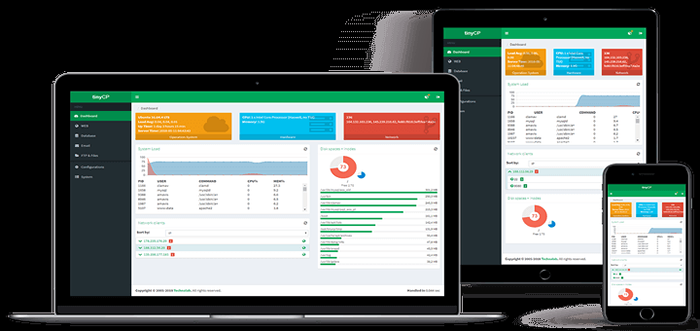
- 2198
- 94
- Jeanne Dupont
Tinycp est un panneau de commande léger, qui offre une large gamme de fonctionnalités sur un système Linux, qui comprend:
- Gestion du domaine
- Boîtes aux lettres
- Bases de données
- FTP
- Samba
- Pare-feu
- VPN
- Git
- SVN
À ce point Tinycp est uniquement disponible pour Debian / Ubuntu systèmes basés, mais il est censé venir pour Centos dans le futur proche.
Avant de commencer par l'installation, le Tinycp L'équipe vous oblige à vous inscrire avec une adresse e-mail afin d'obtenir les instructions de téléchargement et l'ID de compte.
Lire aussi: 20 meilleurs panneaux de contrôle pour gérer les serveurs Linux
Ces détails devront ultérieurement pour activer votre licence. La page de téléchargement peut être trouvée ici. Le processus est simple et achevé en moins d'une minute.
Note: Dans un article récent de Tinycp Équipe, il a été fait savoir que Tinycp restera gratuit jusqu'au début de 2019. Après cela, afin de maintenir le projet en vie, de petits frais seront facturés sur les bases IP. Selon les informations de ce post, les prix seront 1 $ Montly et 10 $ par an.
Aux fins de cet article, je vais installer Tinycp sur un linode ubuntu 16.04 VPS avec adresse IP dix.0.2.15.
Installez le panneau de commande Tinycp dans Debian et Ubuntu
À installer Tinycp Vous devrez télécharger leur installateur. À cette fin, vous pouvez naviguer vers un répertoire de votre choix et exécuter les commandes ci-dessous. À des fins d'organisation, je téléchargerai le package dans: / usr / local / src /.
# cd / usr / local / src / # wget http: // tinycp.com / download / tinycp-stall.shot
Donnez des autorisations exécutables sur le fichier téléchargé et exécutez-le.
# chmod + x tinycp-stall.sh # ./ tinycp-install.shot
Le processus d'installation est assez rapide (moins que 2 minutes). Une fois l'installation terminée, vous recevrez un nom d'utilisateur et un mot de passe URL avec lesquels vous pourrez accéder à votre nouveau panneau de configuration:
URL: http: // 10.0.2.15: 8080 CONNEXION: administrateur MOT DE PASSE: 20werz4d
Note: Avant d'essayer d'accéder à l'URL fournie, vous devrez commencer Tinycp avec la commande suivante.
# / etc / init.d / tinycp start
Ensuite, vous pouvez vous diriger vers l'URL fournie et authentifier les nouvelles informations d'identification. La page doit ressembler à ceci:
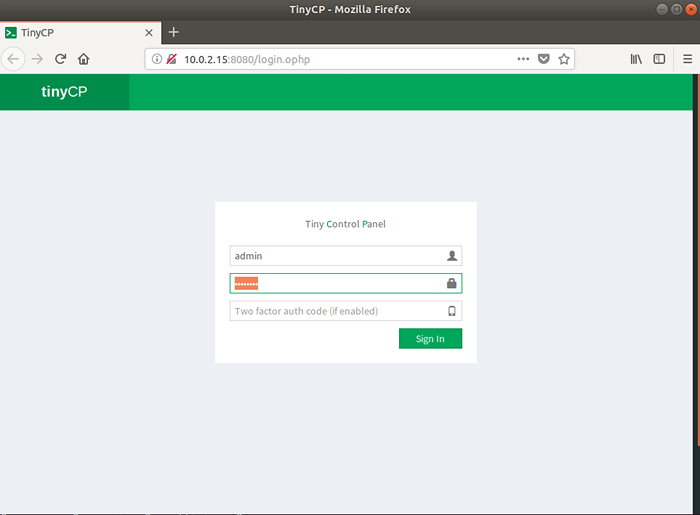 Connexion de l'administration TinYCP
Connexion de l'administration TinYCP Une fois connecté à votre compte, remplissez l'adresse e-mail et l'ID de compte afin que votre clé de licence puisse être mise à jour:
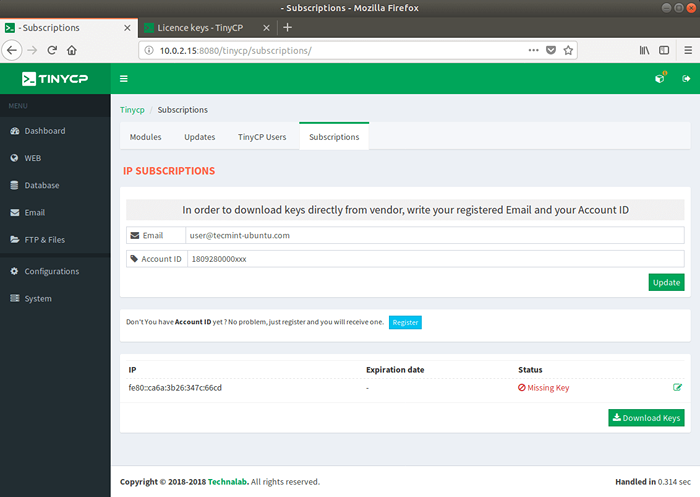 Abonnement actif tinycp
Abonnement actif tinycp Ensuite, vous pouvez passer à la section des modules, où vous pourrez installer différents «modules», Y compris MySQL, PostgreSQL, Samba, serveur FTP, serveur de messagerie, Clamav, Cron, Apache Web Server. La page des modules est également accessible à travers le cube dans le coin supérieur droit:
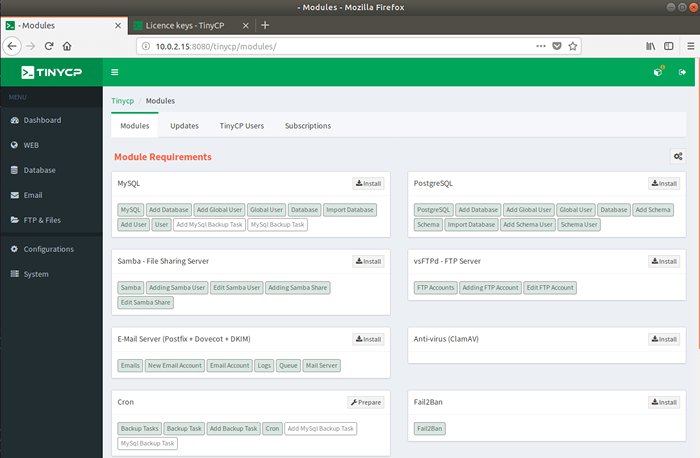 Modules d'installation de tinycp
Modules d'installation de tinycp Installez MySQL / MARIADB
Commençons par installer un Mysql service. Cliquez simplement sur "installer”Bouton à côté de MySQL. Une fenêtre contextuelle se manifestera, vous demandant de confirmer l'installation de MySQL. Cliquez sur Installer:
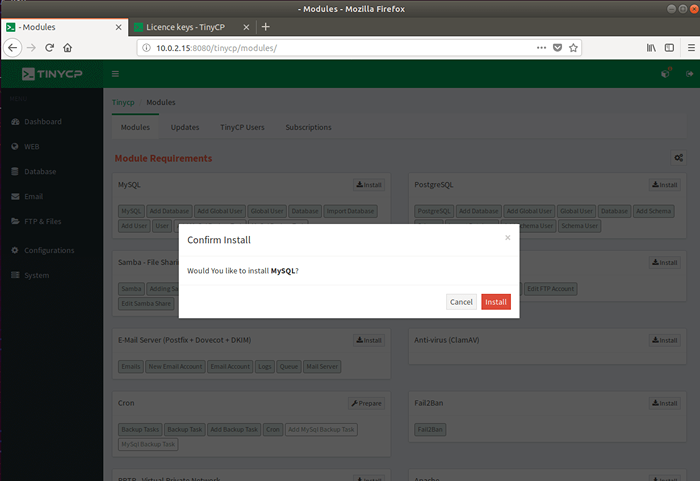 Installez le module MySQL
Installez le module MySQL Vous devrez attendre une minute ou deux pour que l'installation soit terminée. En fin de compte, vous devriez voir une sortie similaire à celle-ci:
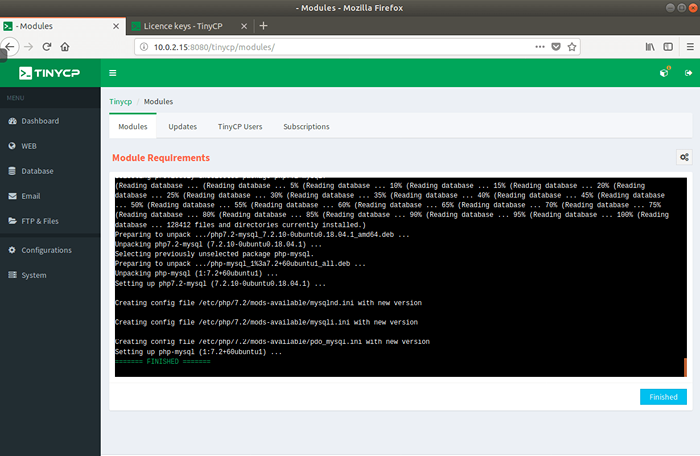 Installation du module MySQL
Installation du module MySQL Clique le "Fini«Le bouton puis cliquez sur le«Préparer”Bouton à côté de MySQL. Cela créera les fichiers de configuration requis pour le service. Les bases de données peuvent être gérées à partir du menu du côté gauche. La section de la base de données vous permet de:
- Ajouter / supprimer des bases de données
- Créer des utilisateurs
- Créer des tâches de sauvegarde
Chaque processus est assez simple et ne nécessite aucune explication supplémentaire.
Installer le serveur Web Apache
Permet maintenant d'installer également le serveur Web Apache. Apache se trouve en bas de la page. Encore une fois, cliquez simplement sur le bouton Installer et attendez quelques minutes pour que l'installation se termine:
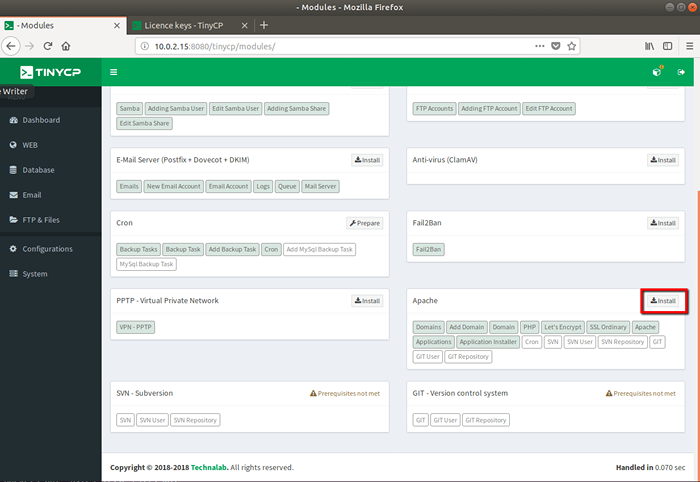 Installer le serveur Web Apache
Installer le serveur Web Apache Une fois l'installation terminée, cliquez sur «Fini"Bouton à nouveau puis"Préparer«Pour générer les fichiers de configuration requis:
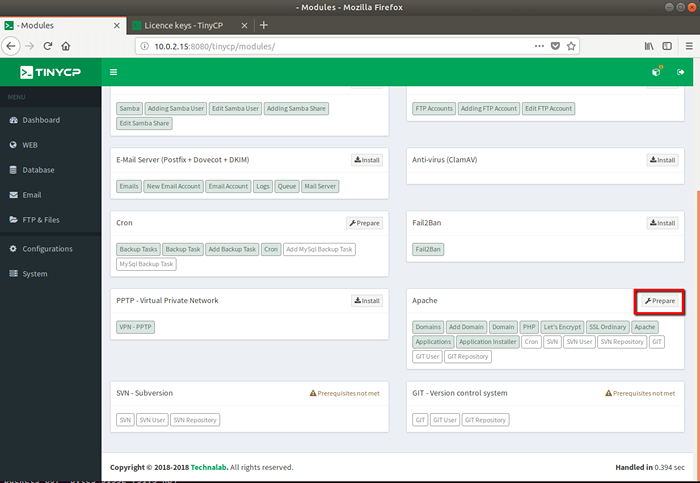 Préparer la configuration Apache
Préparer la configuration Apache Si vous souhaitez modifier un peu plus vos services, vous pouvez aller dans la «section Configuration à gauche, choisissez le service que vous souhaitez modifier et apporter vos modifications.
Par exemple, vous pouvez installer des modules Apache supplémentaires à l'aide d'un menu déroulant à droite et en cliquant sur le bouton Installer:
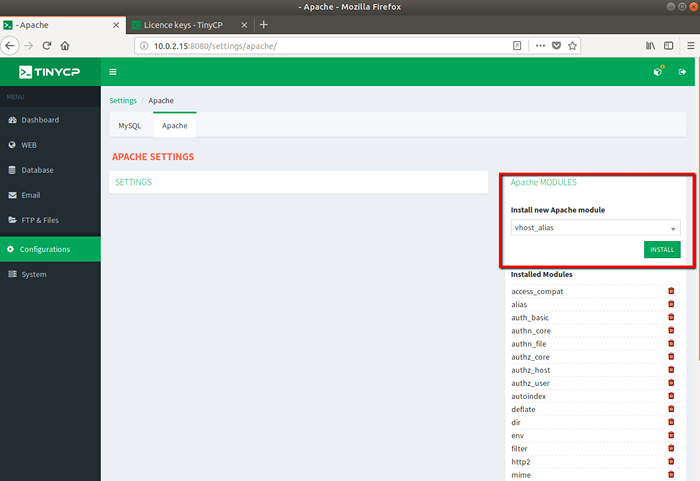 Paramètres APCAChes ajustés
Paramètres APCAChes ajustés Créez votre premier domaine
Vous pouvez maintenant créer votre premier domaine, en utilisant le «LA TOILE»Section dans le menu de navigation gauche. Cliquer sur "Nouveau domaine"Et remplissez le domaine que vous souhaitez héberger. Vous pouvez choisir l'adresse IP du domaine dans le menu déroulant:
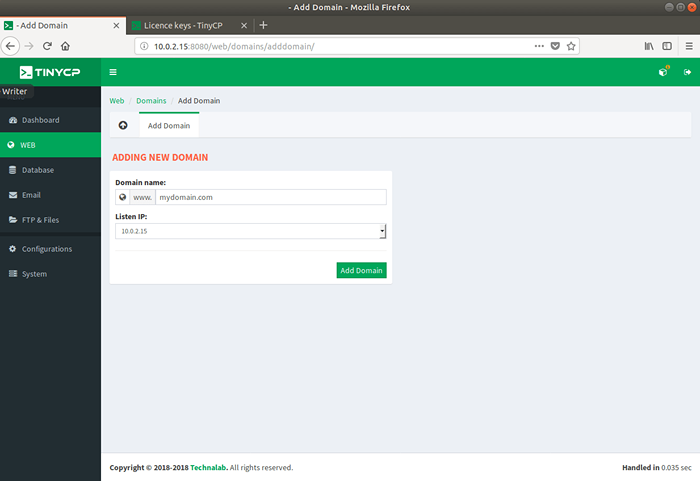 Créer un nouveau domaine
Créer un nouveau domaine Une fois créé, vous serez redirigé vers la page de configuration du domaine. Ici, vous verrez quelques sections, notamment:
- Section principale - Fournit des informations sur le domaine, documenter la racine et vous permet de configurer la redirection www.
- Sous-sol - Créer facilement des sous-domaines.
- Alias - Créer des alias de domaine.
- Écouter - Liste avec des adresses IP sur lesquelles IP résout et les ports autorisés.
- Apache, journaux d'erreur, journaux d'accès - le premier onglet vous permet de voir le VHOST pour votre domaine, ensuite les journaux d'erreur et les troisième sont les journaux d'accès.
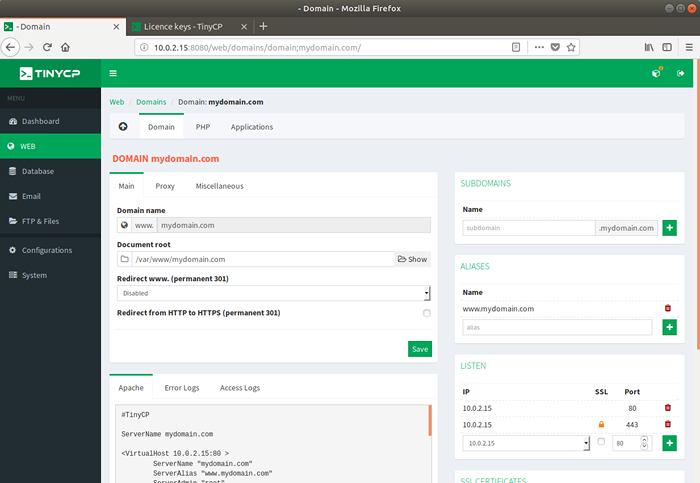 Page de configuration du domaine
Page de configuration du domaine Dans le côté supérieur de la fenêtre, vous remarquerez peut-être qu'il y a deux autres sections:
- Php - vous permet de configurer certains paramètres PHP, de désactiver les fonctions, etc.
- Applications - vous aide à installer des applications sur votre domaine, y compris Roundcube et WordPress.
Passez en revue le tableau de bord
Tinycp Le tableau de bord vous fournit quelques informations de base sur l'utilisation de votre système. Ces informations comprennent:
- Informations sur le système d'exploitation
- Informations sur le matériel
- adresse IP
- Charge du système
- Top processus
- Espaces de disque + Inodes
- Clients de réseau
Le panneau affiche uniquement des informations sur votre système. Aucune action ne peut être prise à partir d'ici (comme tuer un processus par exemple).
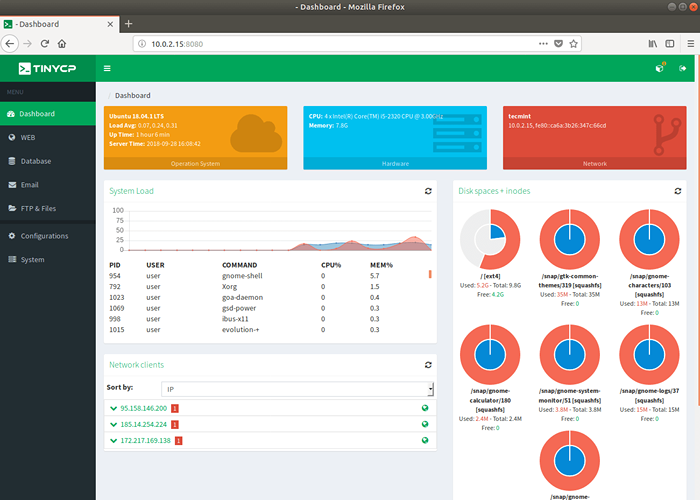 Revoir le tableau de bord Tinycp
Revoir le tableau de bord Tinycp Conclusion
Tinycp est un panneau de configuration léger et riche en fonctionnalités, qui vous permet de créer facilement des domaines, des bases de données, des e-mails et des comptes FTP, etc. L'interface est simple et facile à parcourir. Si vous manquez de ressources et avez besoin d'un panneau de configuration pour créer et gérer votre système, cela pourrait être le bon choix pour vous.
- « Linux Foundation Certified IT Associate (LFCA)
- Comment corriger la partition NTFS n'a pas réussi à monter l'erreur dans Linux »

